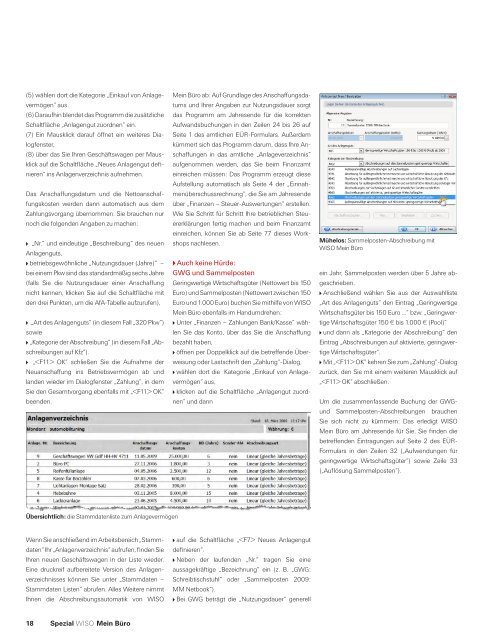WISO Mein Geld 2008 WISO Mein Büro 2009 - Buhl Replication ...
WISO Mein Geld 2008 WISO Mein Büro 2009 - Buhl Replication ...
WISO Mein Geld 2008 WISO Mein Büro 2009 - Buhl Replication ...
Sie wollen auch ein ePaper? Erhöhen Sie die Reichweite Ihrer Titel.
YUMPU macht aus Druck-PDFs automatisch weboptimierte ePaper, die Google liebt.
(5) wählen dort die Kategorie „Einkauf von Anlage-<br />
vermögen“ aus.<br />
(6) Daraufhin blendet das Programm die zusätzliche<br />
Schaltfläche „Anlagengut zuordnen“ ein.<br />
(7) Ein Mausklick darauf öffnet ein weiteres Dialogfenster,<br />
(8) über das Sie Ihren Geschäftswagen per Mausklick<br />
auf die Schaltfläche „Neues Anlagengut definieren“<br />
ins Anlagenverzeichnis aufnehmen.<br />
Das Anschaffungsdatum und die Nettoanschaf-<br />
fungskosten werden dann automatisch aus dem<br />
Zahlungsvorgang übernommen. Sie brauchen nur<br />
noch die folgenden Angaben zu machen:<br />
A „Nr.“ und eindeutige „Beschreibung“ des neuen<br />
Anlagenguts,<br />
A betriebsgewöhnliche „Nutzungsdauer (Jahre)“ –<br />
bei einem Pkw sind das standardmäßig sechs Jahre<br />
(falls Sie die Nutzungsdauer einer Anschaffung<br />
nicht kennen, klicken Sie auf die Schaltfläche mit<br />
den drei Punkten, um die AfA-Tabelle aufzurufen),<br />
A „Art des Anlagenguts“ (in diesem Fall „320 Pkw“)<br />
sowie<br />
A „Kategorie der Abschreibung“ (in diesem Fall „Abschreibungen<br />
auf Kfz“).<br />
A „ OK“ schließen Sie die Aufnahme der<br />
Neuanschaffung ins Betriebsvermögen ab und<br />
landen wieder im Dialogfenster „Zahlung“, in dem<br />
Sie den Gesamtvorgang ebenfalls mit „ OK“<br />
beenden.<br />
Übersichtlich: die Stammdatenliste zum Anlagevermögen<br />
Wenn Sie anschließend im Arbeitsbereich „Stammdaten“<br />
Ihr „Anlagenverzeichnis“ aufrufen, finden Sie<br />
Ihren neuen Geschäftswagen in der Liste wieder.<br />
Eine druckreif aufbereitete Version des Anlagenverzeichnisses<br />
können Sie unter „Stammdaten –<br />
Stammdaten Listen“ abrufen. Alles Weitere nimmt<br />
Ihnen die Abschreibungsautomatik von <strong>WISO</strong><br />
18 Spezial Wiso <strong>Mein</strong> <strong>Büro</strong><br />
<strong>Mein</strong> <strong>Büro</strong> ab: Auf Grundlage des Anschaffungsda-<br />
tums und Ihrer Angaben zur Nutzungsdauer sorgt<br />
das Programm am Jahresende für die korrekten<br />
Aufwandsbuchungen in den Zeilen 24 bis 26 auf<br />
Seite 1 des amtlichen EÜR-Formulars. Außerdem<br />
kümmert sich das Programm darum, dass Ihre Anschaffungen<br />
in das amtliche „Anlageverzeichnis“<br />
aufgenommen werden, das Sie beim Finanzamt<br />
einreichen müssen: Das Programm erzeugt diese<br />
Aufstellung automatisch als Seite 4 der „Einnahmenüberschussrechnung“,<br />
die Sie am Jahresende<br />
über „Finanzen – Steuer-Auswertungen“ erstellen.<br />
Wie Sie Schritt für Schritt Ihre betrieblichen Steuererklärungen<br />
fertig machen und beim Finanzamt<br />
einreichen, können Sie ab Seite 77 dieses Workshops<br />
nachlesen.<br />
A Auch keine Hürde:<br />
GWG und Sammelposten<br />
Geringwertige Wirtschaftsgüter (Nettowert bis 150<br />
Euro) und Sammelposten (Nettowert zwischen 150<br />
Euro und 1.000 Euro) buchen Sie mithilfe von <strong>WISO</strong><br />
<strong>Mein</strong> <strong>Büro</strong> ebenfalls im Handumdrehen:<br />
A Unter „Finanzen – Zahlungen Bank/Kasse“ wählen<br />
Sie das Konto, über das Sie die Anschaffung<br />
bezahlt haben,<br />
A öffnen per Doppelklick auf die betreffende Überweisung<br />
oder Lastschrift den „Zahlung“-Dialog,<br />
A wählen dort die Kategorie „Einkauf von Anlagevermögen“<br />
aus,<br />
A klicken auf die Schaltfläche „Anlagengut zuordnen“<br />
und dann<br />
A auf die Schaltfläche „ Neues Anlagengut<br />
definieren“.<br />
A Neben der laufenden „Nr.“ tragen Sie eine<br />
aussagekräftige „Bezeichnung“ ein (z. B. „GWG:<br />
Schreibtischstuhl“ oder „Sammelposten <strong>2009</strong>:<br />
MM Netbook“).<br />
A Bei GWG beträgt die „Nutzungsdauer“ generell<br />
Mühelos: Sammelposten-Abschreibung mit<br />
<strong>WISO</strong> <strong>Mein</strong> <strong>Büro</strong><br />
ein Jahr, Sammelposten werden über 5 Jahre ab-<br />
geschrieben.<br />
A Anschließend wählen Sie aus der Auswahlliste<br />
„Art des Anlagenguts“ den Eintrag „Geringwertige<br />
Wirtschaftsgüter bis 150 Euro ...“ bzw. „Geringwertige<br />
Wirtschaftsgüter 150 € bis 1.000 € (Pool)“<br />
A und dann als „Kategorie der Abschreibung“ den<br />
Eintrag „Abschreibungen auf aktivierte, geringwertige<br />
Wirtschaftsgüter“.<br />
A Mit „ OK“ kehren Sie zum „Zahlung“-Dialog<br />
zurück, den Sie mit einem weiteren Mausklick auf<br />
„ OK“ abschließen.<br />
Um die zusammenfassende Buchung der GWGund<br />
Sammelposten-Abschreibungen brauchen<br />
Sie sich nicht zu kümmern: Das erledigt <strong>WISO</strong><br />
<strong>Mein</strong> <strong>Büro</strong> am Jahresende für Sie. Sie finden die<br />
betreffenden Eintragungen auf Seite 2 des EÜR-<br />
Formulars in den Zeilen 32 („Aufwendungen für<br />
geringwertige Wirtschaftsgüter“) sowie Zeile 33<br />
(„Auflösung Sammelposten“).